游戏脚本制作方法
- 格式:doc
- 大小:2.15 MB
- 文档页数:16
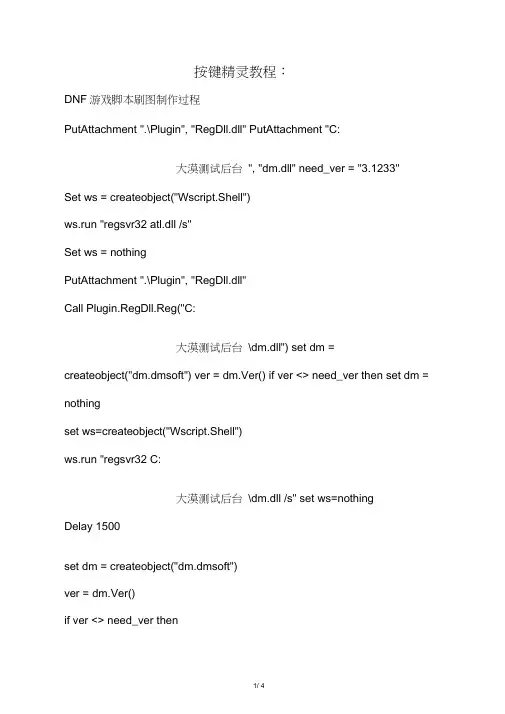
按键精灵教程:DNF游戏脚本刷图制作过程PutAttachment ".\Plugin", "RegDll.dll" PutAttachment "C:大漠测试后台", "dm.dll" need_ver = "3.1233"Set ws = createobject("Wscript.Shell")ws.run "regsvr32 atl.dll /s"Set ws = nothingPutAttachment ".\Plugin", "RegDll.dll"Call Plugin.RegDll.Reg("C:大漠测试后台\dm.dll") set dm =createobject("dm.dmsoft") ver = dm.Ver() if ver <> need_ver then set dm = nothingset ws=createobject("Wscript.Shell")ws.run "regsvr32 C:大漠测试后台\dm.dll /s" set ws=nothingDelay 1500set dm = createobject("dm.dmsoft")ver = dm.Ver()if ver <> need_ver thenmessagebox "插件版本错误,当前使用的版本是:"&ver&", 插件所在目录是:"&dm.GetBasePath()messagebox "脚本插件错误,请重新打开,并退出所有杀毒和系统防火墙"EndScriptEnd IfElseTracePrint "注册成功"End Ifdm.SetPath "C:大漠测试后台"// 以上全部都是注册大漠,采用的是大漠3.1233 版本插件hwnd = dm.FindWindow("", " 英雄联盟登录程序")// 上面这个标题可以改成自己玩的游戏标题dm_ret = dm.BindWindow(hwnd, "normal", "normal", "normal", 0)/* 上面的三个normal 分别是:1:屏幕颜色获取方式2:鼠标仿真模式3:键盘仿真模式4:0 的意思是模式以上四个可以自己一个的调试,先将第一个normal 一个的换,直到能成功截图为止,截图命令在第48 行如果截图成功,那么再来调试第二个鼠标仿真模式,选取游戏中某个按钮的坐标,然后点击第三个normal 是键盘仿真模式,比如游戏中有个快捷键是A,那么你可以调整键盘仿真模式,知道能顺利的按下A后游戏能有反应!如果你觉得这样改麻烦,你可以在按键精灵界面上添加四个下拉框,这样看起来简单点!不过写起来有点麻烦,你们自己看着办吧!*/Delay 1500// 有些游戏需要这个延时,否则会导致某些游戏崩溃If dm_ret = 0 ThenMessageBox "绑定失败"ElseIf dm_ret = 1 ThenMessageBox "绑定成功"End Ifdm_ret = dm.Capture(0, 0, 2000, 2000, "screen.bmp")/* 上面这个是截图,截图成功后会保存到上面设置的路径:C:大漠测试后台自己根据需要修改路径!*/dm_ret = dm.UnBindWindow()/* 注意:如果是测试鼠标,可以将第48 行的截图换成鼠标移动点击,如果游戏中的按钮被点击到了,那么这个游戏就支持这种后台鼠标模式:dm.MoveTo x, ydm.LeftClick如果你是测试键盘,你可以将第48 行的截图换成键盘按键的命令:比如你游戏中某个功能的快捷键是A,A 的按键码是:65,那么:dm.KeyPress 65 如果你的键盘快捷键按下去,游戏有反应,那么,你的后台键盘就搞定了!。
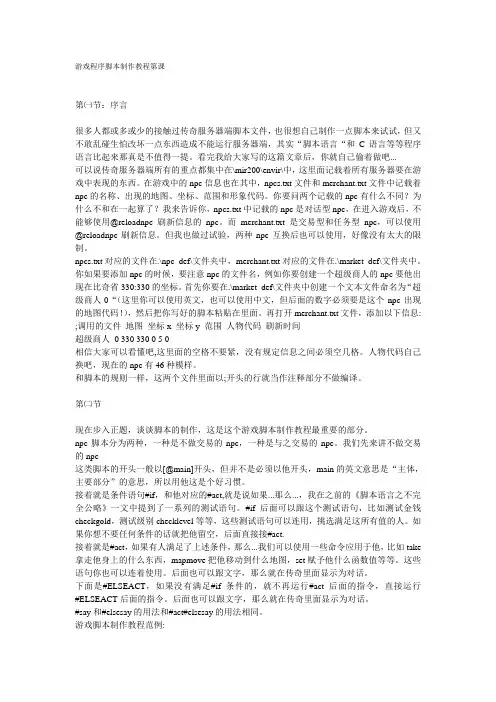
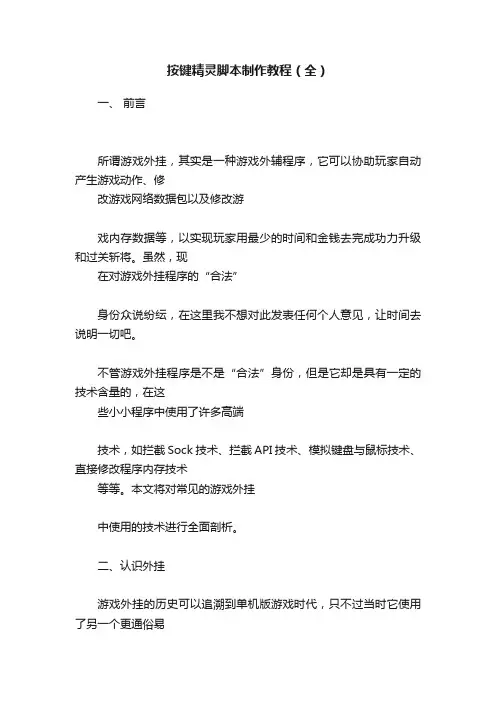
按键精灵脚本制作教程(全)一、前言所谓游戏外挂,其实是一种游戏外辅程序,它可以协助玩家自动产生游戏动作、修改游戏网络数据包以及修改游戏内存数据等,以实现玩家用最少的时间和金钱去完成功力升级和过关斩将。
虽然,现在对游戏外挂程序的“合法”身份众说纷纭,在这里我不想对此发表任何个人意见,让时间去说明一切吧。
不管游戏外挂程序是不是“合法”身份,但是它却是具有一定的技术含量的,在这些小小程序中使用了许多高端技术,如拦截Sock技术、拦截API技术、模拟键盘与鼠标技术、直接修改程序内存技术等等。
本文将对常见的游戏外挂中使用的技术进行全面剖析。
二、认识外挂游戏外挂的历史可以追溯到单机版游戏时代,只不过当时它使用了另一个更通俗易懂的名字??游戏修改器。
它可以在游戏中追踪锁定游戏主人公的各项能力数值。
这样玩家在游戏中可以达到主角不掉血、不耗费魔法、不消耗金钱等目的。
这样降低了游戏的难度,使得玩家更容易通关。
随着网络游戏的时代的来临,游戏外挂在原有的功能之上进行了新的发展,它变得更加多种多样,功能更加强大,*作更加简单,以至有些游戏的外挂已经成为一个体系,比如《石器时代》,外挂品种达到了几十种,自动战斗、自动行走、自动练级、自动补血、加速、不遇敌、原地遇敌、快速增加经验值、按键精灵……几乎无所不包。
游戏外挂的设计主要是针对于某个游戏开发的,我们可以根据它针对的游戏的类型可大致可将外挂分为两种大类。
一类是将游戏中大量繁琐和无聊的攻击动作使用外挂自动完成,以帮助玩家轻松搞定攻击对象并可以快速的增加玩家的经验值。
比如在《龙族》中有一种工作的设定,玩家的工作等级越高,就可以驾驭越好的装备。
但是增加工作等级却不是一件有趣的事情,毋宁说是重复枯燥的机械劳动。
如果你想做法师用的杖,首先需要做基本工作--?砍树。
砍树的方法很简单,在一棵大树前不停的点鼠标就可以了,每10000的经验升一级。
这就意味着玩家要在大树前不停的点击鼠标,这种无聊的事情通过"按键精灵"就可以解决。
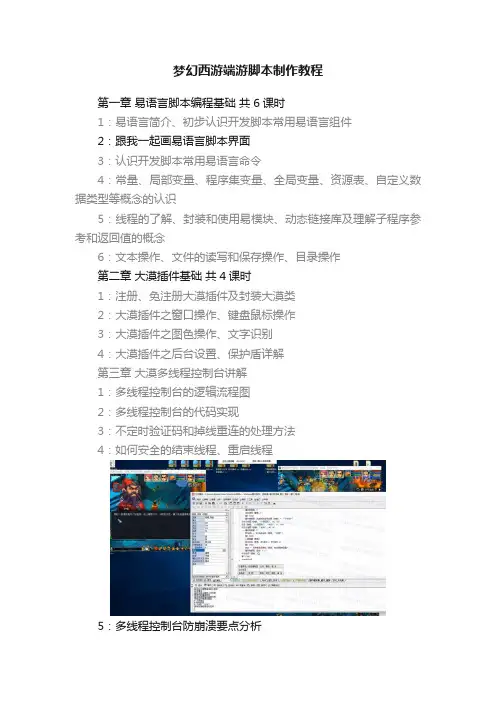
梦幻西游端游脚本制作教程第一章易语言脚本编程基础共6课时1:易语言简介、初步认识开发脚本常用易语言组件2:跟我一起画易语言脚本界面3:认识开发脚本常用易语言命令4:常量、局部变量、程序集变量、全局变量、资源表、自定义数据类型等概念的认识5:线程的了解、封装和使用易模块、动态链接库及理解子程序参考和返回值的概念6:文本操作、文件的读写和保存操作、目录操作第二章大漠插件基础共4课时1:注册、免注册大漠插件及封装大漠类2:大漠插件之窗口操作、键盘鼠标操作3:大漠插件之图色操作、文字识别4:大漠插件之后台设置、保护盾详解第三章大漠多线程控制台讲解1:多线程控制台的逻辑流程图2:多线程控制台的代码实现3:不定时验证码和掉线重连的处理方法4:如何安全的结束线程、重启线程5:多线程控制台防崩溃要点分析6:手游、端游、页游控制台的细节差异第四章完美世界手游脚本实战共16课时1:手游模拟器脚本多线程框架的建立2:多开自动登录、创建角色,更换角色3:主线任务讲解4:环线任务讲解5:帮派任务讲解及侍魂胧月副本寻路讲解6:本机组队讲解7:赏善罚恶任务讲解8:自动清包、提战力、领福利等第五章梦幻西游端游脚本实战共16课时1:鼠标漂移的解决2:脚本主框架的建立3:自动登录建角色4:主线任务1-20级的写法5:走图寻路分析6:师门任务7:自动押镖写法18:自动押镖写法2第六章脚本加验证系统及防破解、防检测共4课时1:搭建远程服务器2:调试天盾验证系统3:加入多种暗桩陷阱、加壳4、后台自动更新的实现。
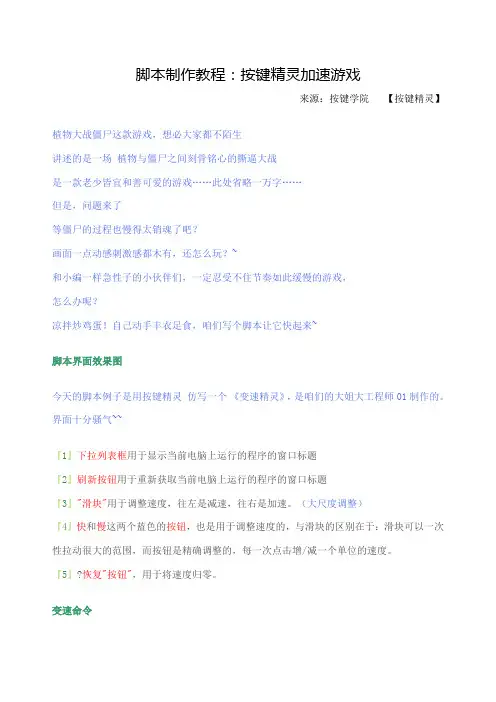
脚本制作教程:按键精灵加速游戏来源:按键学院【按键精灵】植物大战僵尸这款游戏,想必大家都不陌生讲述的是一场植物与僵尸之间刻骨铭心的撕逼大战是一款老少皆宜和善可爱的游戏……此处省略一万字……但是,问题来了等僵尸的过程也慢得太销魂了吧?画面一点动感刺激感都木有,还怎么玩?~和小编一样急性子的小伙伴们,一定忍受不住节奏如此缓慢的游戏,怎么办呢?凉拌炒鸡蛋!自己动手丰衣足食,咱们写个脚本让它快起来~脚本界面效果图今天的脚本例子是用按键精灵仿写一个《变速精灵》,是咱们的大姐大工程师01制作的。
界面十分骚气~~『1』下拉列表框用于显示当前电脑上运行的程序的窗口标题『2』刷新按钮用于重新获取当前电脑上运行的程序的窗口标题『3』"滑块"用于调整速度,往左是减速,往右是加速。
(大尺度调整)『4』快和慢这两个蓝色的按钮,也是用于调整速度的,与滑块的区别在于:滑块可以一次性拉动很大的范围,而按钮是精确调整的,每一次点击增/减一个单位的速度。
『5』?恢复"按钮",用于将速度归零。
变速命令变速命令是官方新插件里的?SysEx系统插件增强版?下的命令:Speed注意:速度的倍数,范围:-256~256,保留小数点后3位,可以实现1.001、1.002倍速度。
??获取窗口句柄当我们点击刷新按钮的时候,则获取当前运行中的所有程序的窗口句柄,并且将窗口的标题名添加到下拉列表框中。
我们用?FindEx查找窗口句柄?命令遍历获取桌面下的第一级子窗口句柄(桌面句柄:0)但是,我们看到,这些窗口中有许多窗口是我们看不见的,甚至都不知道它是做什么用的。
那我们就没有必要获取它了,只要获取到可见的程序窗口句柄即可。
在遍历获取窗口句柄的过程中,加一个判断,利用?GetWindowState 获取窗口状态命令,判断当前窗口的状态,是否为可见的,如果是可见的窗口,则记录下该窗口的窗口句柄和窗口标题。
滑块拖动为了让界面更加的赏心悦目,所以滑块实际上是一张图片并不是真正的滑块按钮我们要实现,拖动滑块图片,往左右移动的时候,滑块图片会跟随着鼠标移动。
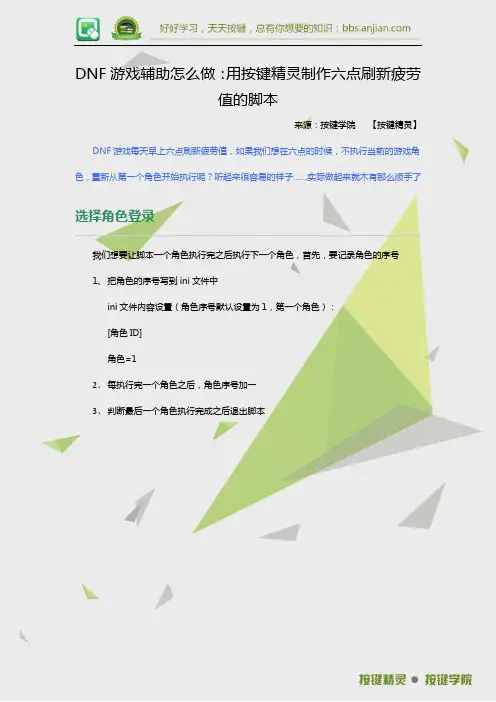
DNF游戏辅助怎么做:用按键精灵制作六点刷新疲劳值的脚本来源:按键学院【按键精灵】DNF游戏每天早上六点刷新疲劳值,如果我们想在六点的时候,不执行当前的游戏角色,重新从第一个角色开始执行呢?听起来很容易的样子……实际做起来就木有那么顺手了选择角色登录我们想要让脚本一个角色执行完之后执行下一个角色,首先,要记录角色的序号1、把角色的序号写到ini文件中ini文件内容设置(角色序号默认设置为1,第一个角色):[角色ID]角色=12、每执行完一个角色之后,角色序号加一3、判断最后一个角色执行完成之后退出脚本拿上面三个角色做例子。
我们第一次启动,角色序号是一,选择第一个账号登录。
键盘上的方向键可以选择人物,小编设置每次选择角色的时候,鼠标先点击第一个人物,然后读取当前该执行的角色序号,例如当前要执行的角色序号是2,那就按下一次右方向键,选择第二个人物,如果是3则按下两次方向键。
(方式有很多,例如,记录第一个角色的中心坐标点来遍历找到其它要执行的角色。
哪种方便选哪种。
)w = CInt(Plugin.File.ReadINI("角色ID", "角色", "G:\test\DNF.ini")) //读取角色序号If w > 3 ThenMessageBox "所有角色都执行完毕。
"ExitScriptEnd IfMoveTo 90, 120LeftClick 1 //点击选择第一个角色Delay 1000If w > 1 Then 判断如果不是第一个角色就按方向键选择其他角色For i = 1 To w - 1KeyPressS "Right", 1KeyPress 39,1//按下方向键右键进行选择角色Delay 1000NextEnd If角色登录之后角色登录之后,开始执行任务。
1、建立一个线程,命名为主线程。
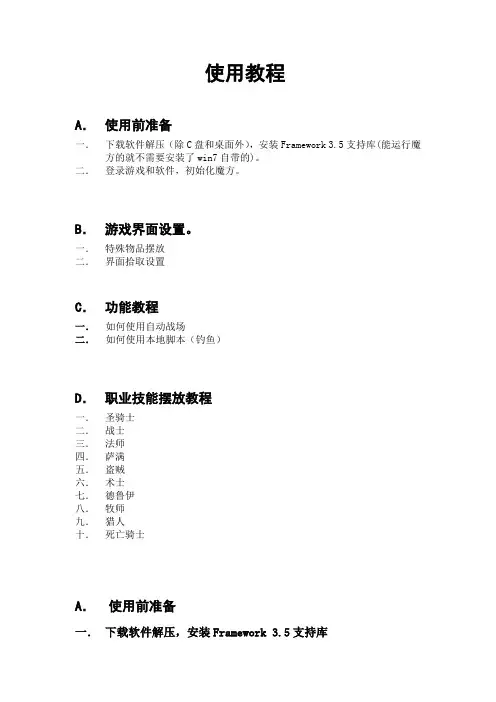
使用教程A.使用前准备一.下载软件解压(除C盘和桌面外),安装Framework 3.5支持库(能运行魔方的就不需要安装了win7自带的)。
二.登录游戏和软件,初始化魔方。
B.游戏界面设置。
一.特殊物品摆放二.界面拾取设置C.功能教程一.如何使用自动战场二.如何使用本地脚本(钓鱼)D.职业技能摆放教程一.圣骑士二.战士三.法师四.萨满五.盗贼六.术士七.德鲁伊八.牧师九.猎人十.死亡骑士A.使用前准备一.下载软件解压,安装Framework 3.5支持库------------------------------------------------------------------------------- ==Framework 3.5支持库如不能正常运行,请安装(注意:不是使用软件,只是一个支持库文件)大小为231M/download/2/0/e/20e90413-712f-438c-988e-fdaa79a8ac 3d/dotnetfx35.exe1.下载魔方软件及支持完整安装包,如图2.解压魔方软件(解压相对应的版本,如上下载地址提示)解压文件不可以放在C盘或桌面3.安装Framework 3.5支持库。
如图:补充说明:如果安装过程中提示需要windows installer 3.1,请去百度搜索,或者微软官网下载这个补丁,这是一个系统补丁。
大概2M多一点。
用360安全卫士修复过补丁的用户通常都已经安装过。
3.1链接/soft/12668.htm安装完后,运行魔方即可,执行文件二.登录游戏和软件,初始化魔方。
以防登录后无法操作,登录之前,请先重新启动下机器,关闭杀毒软件,防火墙。
360保险箱。
大脚等插件。
挂前几个步骤:1.首先登录游戏。
2.登录软件.3.初始化游戏.4.选择配置文件.5.选择挂机模式.6.启动先登录游戏,游戏人物进入到可以走动面,可以操作的画面。
如图:然后登录软件,提示,验证成功,请点击初始化。
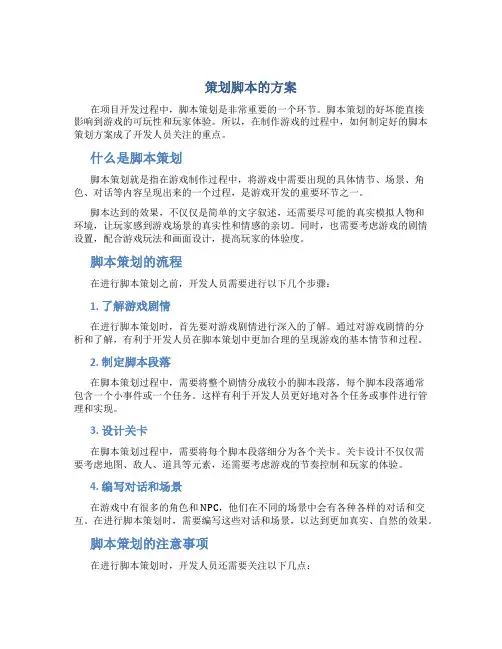
策划脚本的方案在项目开发过程中,脚本策划是非常重要的一个环节。
脚本策划的好坏能直接影响到游戏的可玩性和玩家体验。
所以,在制作游戏的过程中,如何制定好的脚本策划方案成了开发人员关注的重点。
什么是脚本策划脚本策划就是指在游戏制作过程中,将游戏中需要出现的具体情节、场景、角色、对话等内容呈现出来的一个过程,是游戏开发的重要环节之一。
脚本达到的效果,不仅仅是简单的文字叙述,还需要尽可能的真实模拟人物和环境,让玩家感到游戏场景的真实性和情感的亲切。
同时,也需要考虑游戏的剧情设置,配合游戏玩法和画面设计,提高玩家的体验度。
脚本策划的流程在进行脚本策划之前,开发人员需要进行以下几个步骤:1. 了解游戏剧情在进行脚本策划时,首先要对游戏剧情进行深入的了解。
通过对游戏剧情的分析和了解,有利于开发人员在脚本策划中更加合理的呈现游戏的基本情节和过程。
2. 制定脚本段落在脚本策划过程中,需要将整个剧情分成较小的脚本段落,每个脚本段落通常包含一个小事件或一个任务。
这样有利于开发人员更好地对各个任务或事件进行管理和实现。
3. 设计关卡在脚本策划过程中,需要将每个脚本段落细分为各个关卡。
关卡设计不仅仅需要考虑地图、敌人、道具等元素,还需要考虑游戏的节奏控制和玩家的体验。
4. 编写对话和场景在游戏中有很多的角色和NPC,他们在不同的场景中会有各种各样的对话和交互。
在进行脚本策划时,需要编写这些对话和场景,以达到更加真实、自然的效果。
脚本策划的注意事项在进行脚本策划时,开发人员还需要关注以下几点:1. 合理安排游戏节奏在进行脚本策划时,需要合理安排游戏的节奏,避免游戏过于平淡或过于紧张。
同时,还需要考虑到玩家的参与度和疲劳度,不可贪心只考虑游戏难度而忽略玩家的体验。
2. 注意任务的合理性在设计任务时,需要注意任务的合理性,避免任务过于简单或过于复杂,保持任务的挑战性。
同时,任务的目标和奖励也需要考虑进去,以提高玩家的动力。
3. 考虑人物与环境的完美契合在编写对话和场景时,需要考虑人物与环境的完美契合,保证游戏的真实性和可玩性。
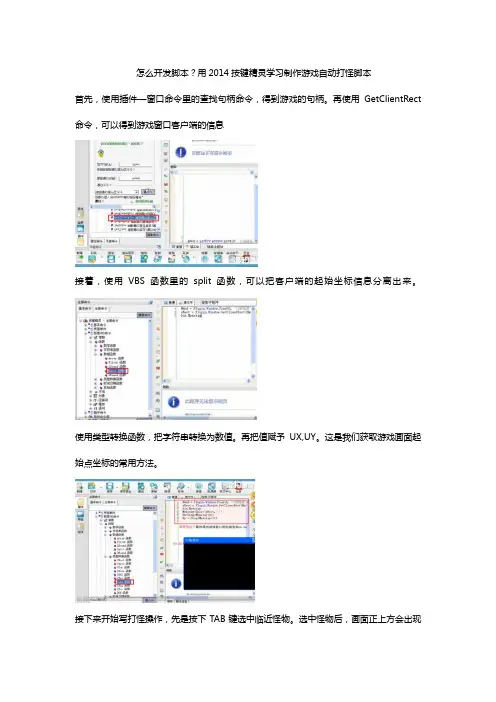
怎么开发脚本?用2014按键精灵学习制作游戏自动打怪脚本
首先,使用插件—窗口命令里的查找句柄命令,得到游戏的句柄。
再使用GetClientRect 命令,可以得到游戏窗口客户端的信息
接着,使用VBS函数里的split函数,可以把客户端的起始坐标信息分离出来。
使用类型转换函数,把字符串转换为数值。
再把值赋予UX,UY。
这是我们获取游戏画面起始点坐标的常用方法。
接下来开始写打怪操作,先是按下TAB键选中临近怪物。
选中怪物后,画面正上方会出现
怪物的血条,这个作为我们判断依据。
先把游戏窗口起始点定义为起点坐标。
获取血条上一个点的信息。
一般选取血条右边的点,避免达到半血的怪物,添加到点1
找到颜色判断命令,选择刚才点1的信息,插入。
由于刚才获取的坐标是相对于窗口起始点的坐标,所以这里的坐标值还要加上窗口本身的坐标,也就是X轴加上UX.Y轴加上UY
如果这个颜色判断成立,则键盘按下技能的快捷键数字1,如果不成立,则调回到选怪操作前,重新选择。
按键精灵的周边产品商业小精灵也强势出击,其具体的操作资料,可百度按键精灵论坛查询:。
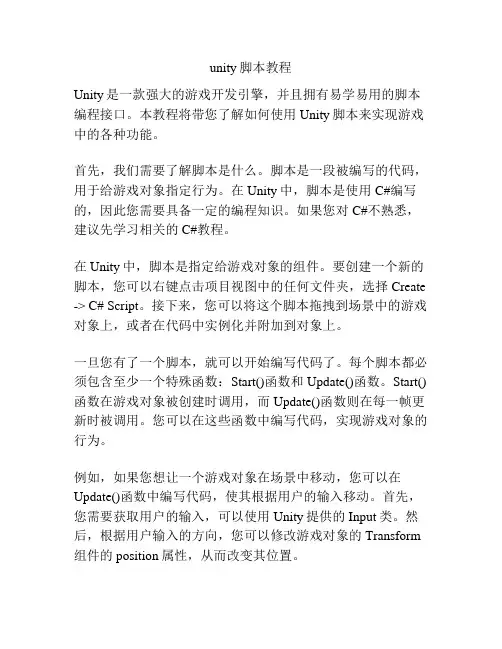
unity脚本教程Unity是一款强大的游戏开发引擎,并且拥有易学易用的脚本编程接口。
本教程将带您了解如何使用Unity脚本来实现游戏中的各种功能。
首先,我们需要了解脚本是什么。
脚本是一段被编写的代码,用于给游戏对象指定行为。
在Unity中,脚本是使用C#编写的,因此您需要具备一定的编程知识。
如果您对C#不熟悉,建议先学习相关的C#教程。
在Unity中,脚本是指定给游戏对象的组件。
要创建一个新的脚本,您可以右键点击项目视图中的任何文件夹,选择Create -> C# Script。
接下来,您可以将这个脚本拖拽到场景中的游戏对象上,或者在代码中实例化并附加到对象上。
一旦您有了一个脚本,就可以开始编写代码了。
每个脚本都必须包含至少一个特殊函数:Start()函数和Update()函数。
Start()函数在游戏对象被创建时调用,而Update()函数则在每一帧更新时被调用。
您可以在这些函数中编写代码,实现游戏对象的行为。
例如,如果您想让一个游戏对象在场景中移动,您可以在Update()函数中编写代码,使其根据用户的输入移动。
首先,您需要获取用户的输入,可以使用Unity提供的Input类。
然后,根据用户输入的方向,您可以修改游戏对象的Transform 组件的position属性,从而改变其位置。
除了移动游戏对象,您还可以使用脚本实现许多其他功能,如碰撞检测、动画控制、触发事件等。
Unity提供了许多内置的组件和函数,用于实现这些功能。
例如,您可以使用Rigidbody组件来控制游戏对象的物理行为,使用Animator组件来控制游戏对象的动画,使用Collider组件来检测碰撞等。
当然,这只是Unity脚本的入门教程,还有许多其他更复杂的功能和概念需要掌握。
例如,您可能需要了解如何使用协程来处理异步操作,如何使用事件系统来处理游戏对象之间的通信,如何使用单例模式来管理全局状态等等。
要学习更多关于Unity脚本的知识,建议您查阅官方文档和相关的在线教程。
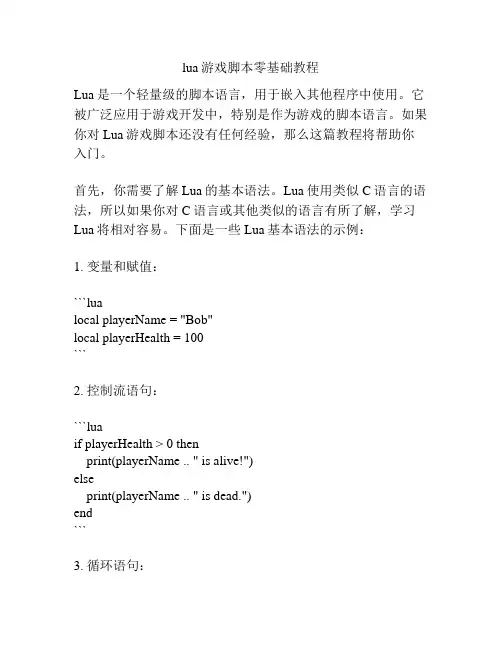
lua游戏脚本零基础教程Lua是一个轻量级的脚本语言,用于嵌入其他程序中使用。
它被广泛应用于游戏开发中,特别是作为游戏的脚本语言。
如果你对Lua游戏脚本还没有任何经验,那么这篇教程将帮助你入门。
首先,你需要了解Lua的基本语法。
Lua使用类似C语言的语法,所以如果你对C语言或其他类似的语言有所了解,学习Lua将相对容易。
下面是一些Lua基本语法的示例:1. 变量和赋值:```lualocal playerName = "Bob"local playerHealth = 100```2. 控制流语句:```luaif playerHealth > 0 thenprint(playerName .. " is alive!")elseprint(playerName .. " is dead.")end```3. 循环语句:```luafor i = 1, 10 doprint(i)end```4. 函数定义和调用:```luafunction add(a, b)return a + bendprint(add(5, 3)) -- 输出: 8```在游戏中,你会经常用到Lua的表(table)数据结构。
表是一种关联数组,可以用来存储和访问数据。
下面是一个简单的表示角色属性的例子:```lualocal player = {name = "Alice",health = 100,level = 1}```你可以通过使用点(.)操作符或方括号([])来访问表中的数据:```luaprint() -- 输出: Alice```除了基本语法,你还需要掌握一些Lua的常用函数和库。
这些函数和库可以帮助你处理游戏中的各种任务,如文件操作、字符串处理、数学运算等。
下面是一些常用的Lua库示例:1. 文件操作(io库):```lualocal file = io.open("filename.txt", "r")local content = file:read("*a")file:close()```2. 字符串处理:```lualocal string1 = "Hello"local string2 = "World"local combined = string1 .. " " .. string2print(combined) -- 输出: Hello World```3. 数学运算:```lualocal x = math.sin(3.14)print(x) -- 输出: 0.0016```除了这些基本的语法和函数,你还可以使用Lua的用户自定义模块和面向对象编程来更方便地组织和管理你的游戏脚本。
游戏辅助制作教程:用按键精灵脚本应对游戏分辨率改变问题情境一:游戏分辨率改变,图标大小不变,坐标动态变化解决方法:通过找图:游戏图标不变,找图的方式是最便捷的。
代码例子:hwnd =Plugin.Window.MousePoint()//获取鼠标指定窗口的窗口句柄sRect =Plugin.Window.GetClientRect(Hwnd)//获取窗口客户区大小s=split(sRect,"|")qx=s(0):qy=s(1):zx=s(2):zy=s(3)//qx,qy是左上角的xy坐标;zx是窗口的宽,zy是窗口的高CallFindPic(260,186,zx*0.5,zy*0.5,"游戏图片.bmp",0.9,mx,my)这里的qx,qy两个原始坐标(例子中的qx,qy原始坐标为(0,0)),用实际坐标 260,186代替,因为不管按键窗口怎么缩小,我们要找的图标最终的位置是在260,186,分辨率变大图标则往右边移动。
图3-800*600分辨率下“精品教程”图标位置大小图4-1024*768分辨率下“精品教程”图标位置大小为什么要在“CallFindPic(260,186,zx*0.5,zy*0.5,"游戏图片.bmp",0.9,mx,my)”这里zx,zy乘以0.5呢?就是咱提高脚本效率的秘籍了。
找图范围缩小为窗口的一半,因为例子中的图标不管窗口分辨率多大,图标在窗体中的位置比例都不会改变。
为了更效率的找图,尽量减少找图的范围减少找图的时间。
如下:图5-800*600分辨率下“精品教程”图标在窗体的长1/2、宽1/2左右图6-1024*768分辨率下“精品教程”图标在窗体的长1/2、宽1/2左右情境二:游戏分辨率改变,游戏图标等比放大解决方法:不同的分辨率各制作一套对应的图。
调用各分辨率,相对应的图。
有些游戏,游戏分辨率修改之后,游戏界面图标会等比的放大缩小。
使用shell脚本进行游戏开发和测试的高级技巧在游戏开发和测试过程中,自动化工具和脚本是不可或缺的。
Shell 脚本作为一种强大的编程语言,可以帮助开发人员和测试人员更高效地处理各种任务。
本文将介绍使用Shell脚本进行游戏开发和测试的一些高级技巧。
一、自动化构建和部署在游戏开发过程中,构建和部署是必不可少的环节。
使用Shell脚本可以轻松实现自动化构建和部署,提高开发效率。
以下是一个简单的示例:```bash#!/bin/bashecho "开始构建游戏..."# 执行一些构建操作,如编译代码、打包资源等echo "完成构建,开始部署..."# 将构建好的游戏文件复制到指定目录下,如服务器目录echo "部署完成!"```通过编写这样一个简单的Shell脚本,开发人员可以在执行脚本时自动完成构建和部署的过程,省去了手动操作的步骤。
二、日志管理在游戏开发和测试中,日志是非常重要的信息来源。
通过使用Shell 脚本,可以对游戏的日志进行管理和分析。
以下是一个简单的示例:```bash#!/bin/bashecho "游戏开始运行..."# 启动游戏进程tail -f game.log | grep "error" >> error.log# 监听游戏日志,并将包含"error"的行记录到error.log文件中echo "游戏运行结束!"```通过上述脚本,开发人员可以实时查看游戏的错误日志,并将其保存到error.log文件中,方便后期分析和排查问题。
三、性能测试性能测试是游戏开发和测试中一个重要的环节。
使用Shell脚本可以方便地实现性能测试的自动化。
以下是一个简单的示例:```bash#!/bin/bashecho "开始性能测试..."for ((i=1; i<=100; i++))doecho "第 $i 次测试..."# 执行一些性能测试操作,如模拟用户行为、计算运行时间等doneecho "性能测试结束!"```通过编写这样一个简单的脚本,测试人员可以轻松进行多次性能测试,并记录每次测试的结果,以便后续分析和比较。
按键精灵制作魔域报警器教程按键精灵是一款常用的自动化工具,可以用于制作各种自动化脚本,方便用户完成重复性工作。
本文将以按键精灵制作魔域报警器为例,为大家介绍制作过程和注意事项。
一、准备工作我们需要下载并安装按键精灵软件。
安装完成后,打开软件,点击“新建脚本”按钮,开始制作魔域报警器。
二、录制魔域报警器脚本1. 打开魔域游戏,并登录账号。
2. 在按键精灵软件中,点击“录制”按钮开始录制脚本。
3. 在魔域游戏中,点击鼠标左键选择需要报警的怪物。
4. 在按键精灵软件中,点击“停止”按钮结束录制。
三、编辑脚本1. 在按键精灵软件中,找到刚刚录制的脚本,并双击打开编辑界面。
2. 根据需要,可以对脚本进行一些编辑,比如调整点击位置、设置循环次数等。
四、设置报警条件1. 在脚本编辑界面中,点击“添加条件”按钮。
2. 在弹出的条件设置窗口中,选择“像素颜色”作为条件类型。
3. 点击鼠标左键选择魔域游戏界面中需要监测的像素点。
4. 设置像素颜色的阈值范围,以及判断条件。
五、设置报警动作1. 在脚本编辑界面中,点击“添加动作”按钮。
2. 在弹出的动作设置窗口中,选择“弹窗提示”作为动作类型。
3. 输入报警提示的内容,可以自定义提示文字。
4. 设置提示窗口的位置和显示时间。
六、保存并运行脚本1. 点击脚本编辑界面中的“保存”按钮,保存脚本文件。
2. 在按键精灵软件的主界面,点击“运行”按钮,开始运行脚本。
3. 当监测到符合报警条件时,会自动触发报警动作。
七、注意事项1. 需要注意魔域游戏界面和按键精灵软件界面的坐标对应关系,确保脚本的准确性。
2. 在设置报警条件时,要选择魔域游戏界面中明显不同的像素点,避免误判。
3. 在设置报警动作时,要合理选择提示窗口的位置和显示时间,以免影响游戏体验。
4. 如果需要连续监测多个怪物,可以复制并修改脚本,设置不同的报警条件和动作。
通过按键精灵制作魔域报警器,可以帮助玩家提高游戏效率,及时发现并击败目标怪物。
学习游戏脚本制作:代码语句教程如果,代码多达几百上千条的时候,如何找到代码里的错误点呢?这里需要了解按键精灵里的一些基础代码组合。
在判断语句中,当判断完之后,要执行的语句只有一条的时候,使用if语句条。
当判断完之后,要执行的语句有很多条的时候,使用if语句块。
这时候if语句是已婚状态,夫妻组合。
如果这个时候缺少了end if 就会出现下面的错误提示:在循环语句中,当for循环语句缺少next的时候,就会出现错误提示。
当是Do……Loop 循环语句时要分为两种情况:1、前判断(Do While条件……Loop)在执行循环体之前判断条件,满足则进入循环不满足则不进入。
2、后判断(Do Loop ……While条件)在执行循环体之后判断条件,先进入一次循环,执行完一次循环之后再开始判断是否满足条件。
当do……loop循环语句缺少loop的时候,会出现下面的错误提示在选择语句中,Select Case选择语句它是一夫二妻制度,少了Case和End Select都不行,缺少case 会出现的图1错误提示,缺少End Select会出现图2的错误提示:在函数语句中,Sub和function两兄弟,我们是经常使用的。
Function支持返回值,而sub不支持。
Sub(function)缺少end sub(function)会出现的提示:(错误码0)没有找到合法的符号。
在Goto跳转和Rem 标记/注释中,童鞋们都知道,跳转和标记是一对的,要一起使用对吗?可是,Rem标记它还有另外的身份,那就是注释,它并不是只钟情于Goto而已。
所以Rem没有了Goto是可以的,而Goto却不能没有Rem。
可怜的Goto……Goto缺少Rem会出现的提示:。
1
目录
一、脚本是什么? ................................. 2
二、准备工作: ................................... 3
三、基础使用教程: ............................... 4
创建脚本 ...................................... 4
创建插件 ...................................... 5
加入无限循环 .................................. 6
加入空循环 .................................... 7
取图 .......................................... 8
取图 ......................................... 10
运行脚本 ..................................... 15
2
一、脚本是什么?
汉语词语:
是使用一种特定的描述性语言,依据一定的格式编写的可执行文件,
又称作宏或批处理文件。脚本也可指表演戏剧、拍摄电影等所依据的
底本又或者书稿的底本。
计算机术语:
脚本的解释为:脚本(Script)是批处理文件的延伸,是一种纯文本
保存的程序,一般来说的计算机脚本程序是确定的一系列控制计算机
进行运算操作动作的组合,在其中可以实现一定的逻辑分支等。
言归正传,接下来我们就来谈一下游戏脚本如何制作。
3
二、准备工作:
1.手机下载安装好呱呱助手
2.注册呱呱助手账号并且登录,在我的页面,点击开发者平台,
进入开发者中心界面,如下图。
4
三、基础使用教程:
创建脚本
1.首选创建1个脚本名,点击“创建新脚本”。
2.此时,弹出创建脚本界面,输入需要创建的脚本游戏名字,以“烈
火之刃”为例,点击“创建”。
3.创建好后,在我创建的脚本里就有我们刚才创建的脚本,此时需要
5
我们进行编写,点击“编写”。
创建插件
点击“点击创建插件”,命名插件名称(自己定义,例如做主线任务,
插件名称定义为:主线),然后点击创建。
6
加入无限循环
此时,插件已经创建完成,现在我们需要进行循环设置,点击右边“循
环” ,选择“无限循环”,点击下方“加入到插件”,弹窗提示“插
件最底部”点击“确定”。
7
加入空循环
这时候画面会出现无限循环插件,先点击选中“循环尾”,然后点击
“循环”,选择“空循环”,1000毫秒,默认设置,无需变动,点
击“加入到插件”,如图10、图11。
选择“当前选择行上方”点击确定,此时一个空循环设置已经完成,
如下图12,图13。
8
取图
此时,我们先缩小我们的开发者界面,会出现一个蓝色的圆圈,然后
打开游戏并进入到游戏里寻找到你想要点击的位置,如下图14游戏
界面我们发现我们需要点击开始游戏按钮处,先不要点击。
9
点击呱呱球,打开我们开发者界面,点击“寻图”。
10
取图
下面我们就要把游戏里需要点击位置的图片取出来,先点击“取图”,
再点击下方“截屏”。
此时看到游戏界面只是一张截图,现在我们用一根手指拖动出来一个
红框,这个红框框住你想要点击位置的图片,最好范围小点,精确到
你要点击的位置,比如只有一到两个字大小的字。
11
如果图片太小不容易截取到,可以点上面的“缩放模式”,(缩放模
式就是把您刚选中的部位进行放大,便于选中精确图片范围),然后
点击退出“缩放模式”。
8.截取完成之后点击“保存截图”。
12
“存放路径”和“图片名”这俩自己定义,然后点击“保存”。
保存之后点开呱呱球,点击”寻图”,点击你刚才取的那张图
13
然后点击“加入到插件”,就会进入到寻图参数界面,数值不需要调
整,都默认选择就行,需要勾选“找图成功后点击”并且选中为“点
击后不停顿”,再点“确定”
14
此时回到了寻图参数界面,继续点“确定”
确定后,进入下图界面,再点击“加入到插件”,选取你想要放置的
位置。之前我们选择的地方为空循环,所以我们选择“当前选择行上
方”,点击“确定”
15
运行脚本
确定后如下图,我们可以看出来图片已经添加成功,此时1个无限循
环已经完成,我们点击开发者界面下方的播放键,此刻,本次主线任
务,点击就能完成,助手自动帮你点击当前图片。
16
当人物进入下一步需要点击的界面时,我们继续进行寻图,添加图片,
按照以上流程的第6步开始循环制作。以此类推,呱呱助手开发者入
门教学到此为止。